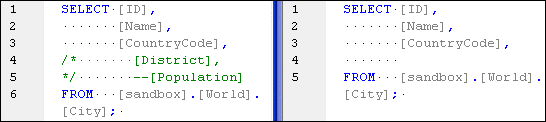Formater SQL
La plupart des versions de base de données prennent en charge le formatage de code SQL dans l’Éditeur SQL. Pour toutes ces bases de données, les préférences du formatage de code SQL peuvent être personnalisées. Vous pouvez aussi désactiver le formatage pour l’Éditeur SQL et la fenêtre de script de changement de la Structure de la base de données. Par défaut, le formatage SQL est activé dans ces deux fenêtres.
Tout changement que vous devez faire au formatage par défaut est enregistré dans une fichier de configuration, sous le chemin suivant : ..\Documents\Altova\DatabaseSpy2026\SQLFormattingConfigurations.qfmt. Notez que le fichier de configuration n’est pas automatiquement transféré lors des mises à jour si le dossier d’installation change. Après avoir mis à jour vers une nouvelle version, vous devez copier le fichier de configuration vers un nouveau dossier d’installation (..\Documents\Altova\DatabaseSpy<Version>) vous-même.
Note : les configurations qui ont été enregistrées dans DatabaseSpy 2009 ou plus récent ne peuvent pas être ouvertes dans des releases antérieures.
Le formatage est appliqué automatiquement quand vous générez SQL. Pour appliquer le formatage sur demande, cliquez d’abord à l’intérieur de l'Éditeur SQL, puis faites une des choses suivantes :
•Cliquez sur le bouton Appliquer le formatage SQL dans l'Éditeur SQL actif  .
.
•Dans le menu Refactorer SQL, sélectionnez Format SQL.
Pour personnaliser les préférences de formatage pour un genre de base de données spécifique :
1.Dans le menu Outils, cliquez sur Options. (Sinon, appuyez sur Ctrl+ Alt+ O.)
2.Allez à la page Éditeur SQL | paramètres de formatage.
3.Cliquez sur Configurations de formatage SQL. La boîte de dialogue des Configurations de formatage SQL s’ouvre.
4.Sélectionnez le genre de base de données depuis la liste Configurations, puis modifiez vos préférences, tel que requis.
La boîte de dialogue des Configurations de formatage SQL affiche une structure d’arborescence où vous pouvez définir les préférences au niveau de la racine ou spécifiez plus d’options spécifiques pour les types d’instruction individuels. L’espace de l’Aperçu est mis à jour immédiatement pour refléter tout changement que vous faites.
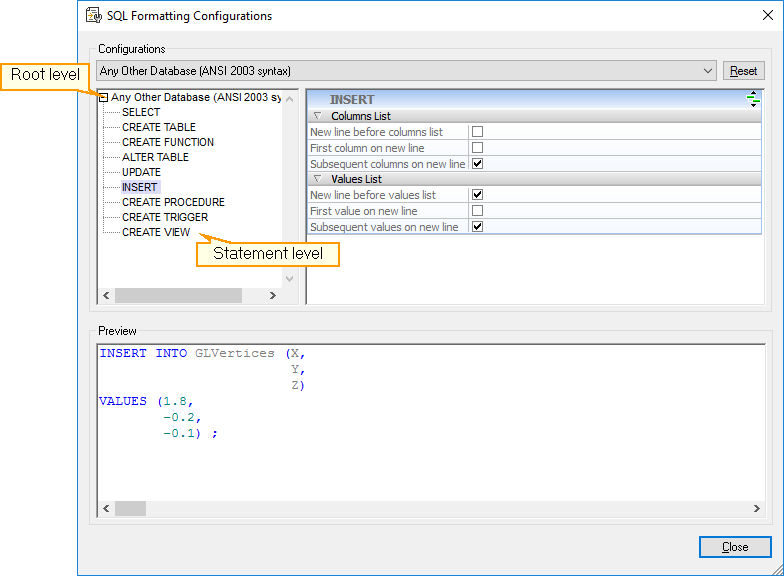
Options au niveau de la racine
Au niveau de la racine, vous pouvez soit désactiver les options de formatage pour un type de base de données spécifique (sans désactiver la fonction de formatage SQL en entier), ou définir les options de formatage général qui peuvent affecter toutes les instructions.
Pour désactiver le formatage SQL pour un genre de base de données particulier :
1.Sélectionnez le menu de commande Outils | Options ou appuyez sur Ctrl+Alt+O pour ouvrir la boîte de dialogue des Options.
2.Cliquez sur Configurations de formatage SQL.
3.Dans la boîte de dialogue des Configurations de formatage SQL, sélectionnez le genre de base de données depuis la liste Configurations.
4.Dans la section des Options, sélectionnez la case à cocher Ignorer Tout.
Options pour des types d’instruction individuels
Quand vous sélectionnez des types d’instruction dans la structure d’arborescence, les options de formatage correspondantes sont affichées dans la fenêtre à droite de la boîte de dialogue. Différentes options sont disponibles pour des types d’instruction individuels.
L’en-tête de la liste des options fournit une icône dans le coin droit qui affiche les propriétés héritées depuis le niveau de racine. Si vous cliquez sur l’icône Afficher propriétés héritées ![]() , les options du niveau de la racine sont affichées et vous pouvez modifier les paramètres pour le type d’instruction sélectionné. Notez que ces changements s’appliquent uniquement au type d’instruction sélectionné ; pour toutes les autres parties des instructions, les paramètres définis au niveau de la racine sont toujours valides ! Options qui diffèrent de celles au niveau de la racine apparaissent en type gras. Ces options restent aussi visibles si vous cliquez sur le bouton Masquer les propriétés héritées
, les options du niveau de la racine sont affichées et vous pouvez modifier les paramètres pour le type d’instruction sélectionné. Notez que ces changements s’appliquent uniquement au type d’instruction sélectionné ; pour toutes les autres parties des instructions, les paramètres définis au niveau de la racine sont toujours valides ! Options qui diffèrent de celles au niveau de la racine apparaissent en type gras. Ces options restent aussi visibles si vous cliquez sur le bouton Masquer les propriétés héritées ![]() .
.
Vous pouvez personnaliser l’affichage des types d’instruction suivants (cliquez sur un type d’instruction pour consulter les options de formatage applicables) :
Instruction |
Nouvelle ligne avant ORDER BY |
Sélectionner la liste des items |
Premier item sur nouvelle ligne |
Items de liste select suivantes sur nouvelles lignes |
Clause FROM |
Nouvelle ligne avant FROM |
Première source de table sur nouvelle ligne |
Sources de table suivantes sur nouvelle ligne |
Clause WHERE |
Nouvelle ligne avant WHERE |
Première condition de recherche sur nouvelle ligne |
Condition de recherche suivante sur nouvelle ligne |
Instruction |
Première colonne/clé/indice/etc., sur nouvelle ligne |
Colonnes/clés/indices/etc. suivants sur nouvelles lignes |
Nouvelle ligne avant la définition de table |
Instruction |
Contenus retraits |
Instruction |
Nouvelle ligne avant CONTRAINTE (ADD) |
Nouvelle ligne avant FOREIGN KEY |
Nouvelle ligne avant REFERENCES |
Nouvelle ligne avant PRIMARY KEY |
Nouvelle ligne avant UNIQUE |
Instruction |
Placez BEGIN et END sur de nouvelles lignes |
Contenus retraits |
Liste des colonnes |
Nouvelle ligne avant la liste des colonnes |
Première Colonne sur nouvelle ligne |
Colonne suivante sur nouvelle ligne |
Clause WHERE |
Nouvelle ligne avant WHERE |
Première condition de recherche sur nouvelle ligne |
Condition de recherche suivante sur nouvelle ligne |
Liste de colonnes |
Nouvelle ligne avant la liste des colonnes |
Première Colonne sur nouvelle ligne |
Colonne suivante sur nouvelle ligne |
Liste des Valeurs |
Nouvelle ligne avant la liste des valeurs |
Première valeur sur nouvelle ligne |
Valeurs suivantes sur nouvelle ligne |
Formatage général |
Désactiver tout le formatage |
Nouvelle ligne avant définition |
Formatage général |
Désactiver tout le formatage |
Nouvelle ligne avant définition |
Formatage général |
Désactiver tout le formatage |
Nouvelle ligne avant définition |
Formatage général |
Désactiver tout le formatage |
Nouvelle ligne avant définition |
Formatage général |
Désactiver tout le formatage |
Nouvelle ligne avant définition |
Note : certains types d’instructions recensées ci-dessus ne sont pas disponibles pour la configuration si elles ne sont pas applicables dans le genre de base de données sélectionné.
Restaurer les paramètres par défaut
Vous pouvez réinitialiser vos préférences de formatage personnalisé pour tout genre de base de données aux paramètres par défaut comme suit :
1.Dans la boîte de dialogue des Configurations de formatage SQL, sélectionnez le genre de base de données depuis la liste Configurations.
2.Cliquez sur Réinitialiser.
Supprimer le formatage et les commentaires
Vous pouvez supprimer tous les espaces blancs supplémentaires et les changements de ligne qui ont été ajoutés par la commande Formater SQL. La commande de menu Refactoriser SQL | Supprimer Commentaire et Formatage ne supprime non seulement tous ces caractères mais supprime également tout texte qui est situé entre les commentaires en bloc ou après les commentaires ligne.

Le volet gauche affiche une instruction SELECT quand le formatage SQL est activé dans les options de formatage SQL et les options de marqueurs d’espaces blancs et marqueurs de fin-de-ligne sont activés dans paramètres du Mode Texte. Le volet droit affiche la même instruction avec les mêmes options après que la commande Supprimer commentaires et Formatage a été sélectionnée.
Supprimer les commentaires
Si vous voulez supprimer tout le texte dans votre instruction qui a été transformé en commentaire, sélectionnez la commande Supprimer commentaires dans le menu Refactoriser SQL. Tout texte qui est joint avec des caractères commentaire en bloc ou apparaît après un commentaire ligne sera supprimé par la fenêtre de l’Éditeur SQL actif.